วิธีปิดคอมพิวเตอร์จากโทรศัพท์ของคุณ

วิธีปิดคอมพิวเตอร์จากโทรศัพท์ของคุณ
เครื่องพิมพ์ตั้งโต๊ะสมัยใหม่มีสองประเภท ได้แก่ เครื่องพิมพ์ที่เชื่อมต่อเครือข่ายและเครื่องพิมพ์มาตรฐาน เครื่องพิมพ์ที่เชื่อมต่อเครือข่ายสามารถเชื่อมต่อกับเครือข่าย WiFi หรืออีเทอร์เน็ตของคุณ และรับงานพิมพ์จากอุปกรณ์อื่นๆ บนเครือข่ายได้ เครื่องพิมพ์มาตรฐานสามารถรับงานพิมพ์จากเดสก์ท็อปได้เท่านั้น เครื่องพิมพ์มาตรฐานแบบนี้พบได้ทั่วไปตามบ้านเรือน และยังคงมีการใช้งานในสถานที่ทำงานหลายแห่งเช่นกัน เครื่องพิมพ์มาตรฐานต้องใช้เดสก์ท็อปจึงจะทำงานได้ ข้อจำกัดเพียงอย่างเดียวนี้ถือเป็นข้อจำกัดที่สำคัญ แต่ก็ไม่สามารถรับงานพิมพ์จากอุปกรณ์พกพาได้เช่นกัน ในแง่ของฮาร์ดแวร์ ไม่มีวิธีง่ายๆ ที่จะเติมเต็มช่องว่างนี้ ในส่วนของซอฟต์แวร์ คุณสามารถพิมพ์จากโทรศัพท์ไปยังเครื่องพิมพ์ตั้งโต๊ะได้ หากคุณตั้งค่าบางอย่างผ่าน Google Cloud Print นี่คือสิ่งที่คุณต้องทำ
สิ่งที่คุณต้องการ
หากต้องการพิมพ์จากโทรศัพท์ของคุณไปยังเครื่องพิมพ์เดสก์ท็อป คุณต้องมี:
เพิ่มเครื่องพิมพ์เดสก์ท็อปลงใน Google Cloud Print
ดังที่ได้กล่าวไว้ในบทนำ ซอฟต์แวร์คือสิ่งที่เชื่อมช่องว่างระหว่างสมาร์ทโฟนและเครื่องพิมพ์มาตรฐาน โดยเฉพาะอย่างยิ่ง เรากำลังพูดถึงบริการที่เรียกว่า Google Cloud Print ซึ่ง Google Cloud Print เชื่อมต่อกับทั้งเครื่องพิมพ์เครือข่ายและเครื่องพิมพ์มาตรฐาน วัตถุประสงค์ของเราคือการต้องเพิ่มเครื่องพิมพ์มาตรฐาน
เปิดเครื่องพิมพ์และเชื่อมต่อกับเดสก์ท็อป แม้จะไม่จำเป็น แต่ควรเชื่อมต่อไว้ก่อนเพื่อหลีกเลี่ยงปัญหา
เปิด Chrome บนเดสก์ท็อปของคุณ แล้วไปที่ chrome://devices/ คลิกที่ "เพิ่มเครื่องพิมพ์"
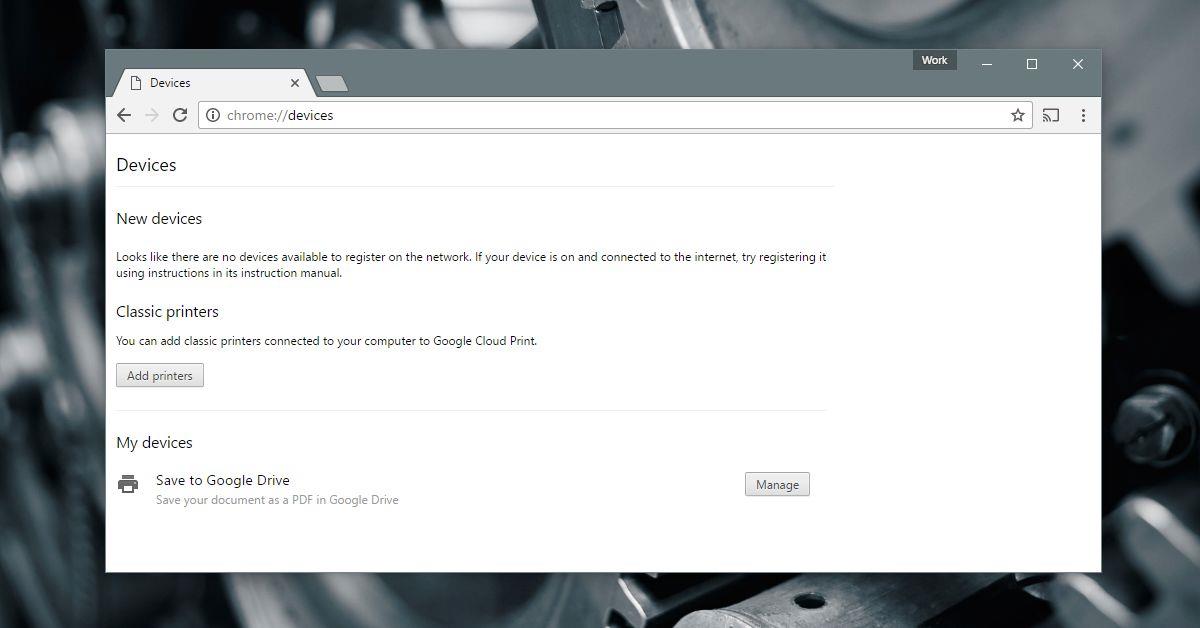
Chrome จะตรวจจับเครื่องพิมพ์ที่กำหนดค่าให้พิมพ์จากเดสก์ท็อปของคุณ เลือกเครื่องพิมพ์ที่คุณต้องการเพิ่ม แล้วคลิก "เพิ่มเครื่องพิมพ์"
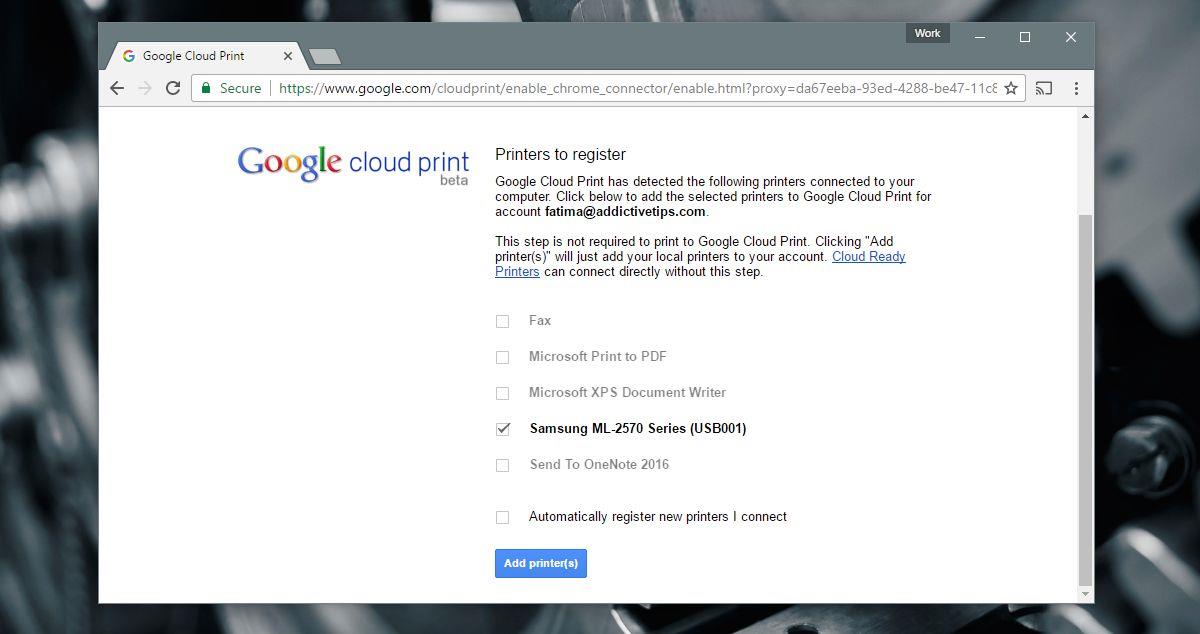
แอปมือถือ
ผู้ใช้ Android ไม่จำเป็นต้องติดตั้งแอปเพิ่มเติมใดๆ เพราะเราใช้ Google Cloud Print ส่วนผู้ใช้ iOS จำเป็นต้องใช้แอป แอปที่ผู้ใช้ iOS ควรติดตั้งคือ Google Drive และ Google Docs เราขอแนะนำอีกแอปหนึ่งชื่อ CloudPrint น่าเสียดายที่ Google ยังไม่ได้เปิดตัวแอป Cloud Print สำหรับ iOS
ฟีเจอร์นี้มีข้อจำกัดบางอย่างบน iOS บน Android คุณสามารถเลือกหน้าเอกสารที่จะพิมพ์ได้ แต่บน iOS ทำไม่ได้ วิธีแก้ปัญหาเดียวที่คุณทำได้คือการบันทึกหน้าที่ต้องการพิมพ์ลงในเอกสารแยกต่างหาก ดังนั้นจึงจำเป็นต้องใช้แอป Google Docs
CloudPrint ช่วยให้คุณนำเข้าเอกสารจากคลาวด์ไดรฟ์ต่างๆ และส่งไปยัง Google Cloud Print ได้ แอปนี้ใช้งานได้ฟรี แต่ไม่ได้รับการอัปเดตมาระยะหนึ่งแล้ว แอปยังมีข้อบกพร่องอยู่บ้าง บางครั้งเชื่อมต่อกับ Dropbox ไม่ได้ นอกจากนี้ ข้อความบางส่วนยังเป็นภาษาสเปน แม้ว่าเนื้อหาส่วนใหญ่ของแอปจะเป็นภาษาอังกฤษก็ตาม
พิมพ์จาก Android
ตรวจสอบให้แน่ใจว่าคุณได้เปิดใช้งานการพิมพ์แล้ว เปิดแอปการตั้งค่าและไปที่การพิมพ์ บริการ Cloud Print ควรเปิดอยู่
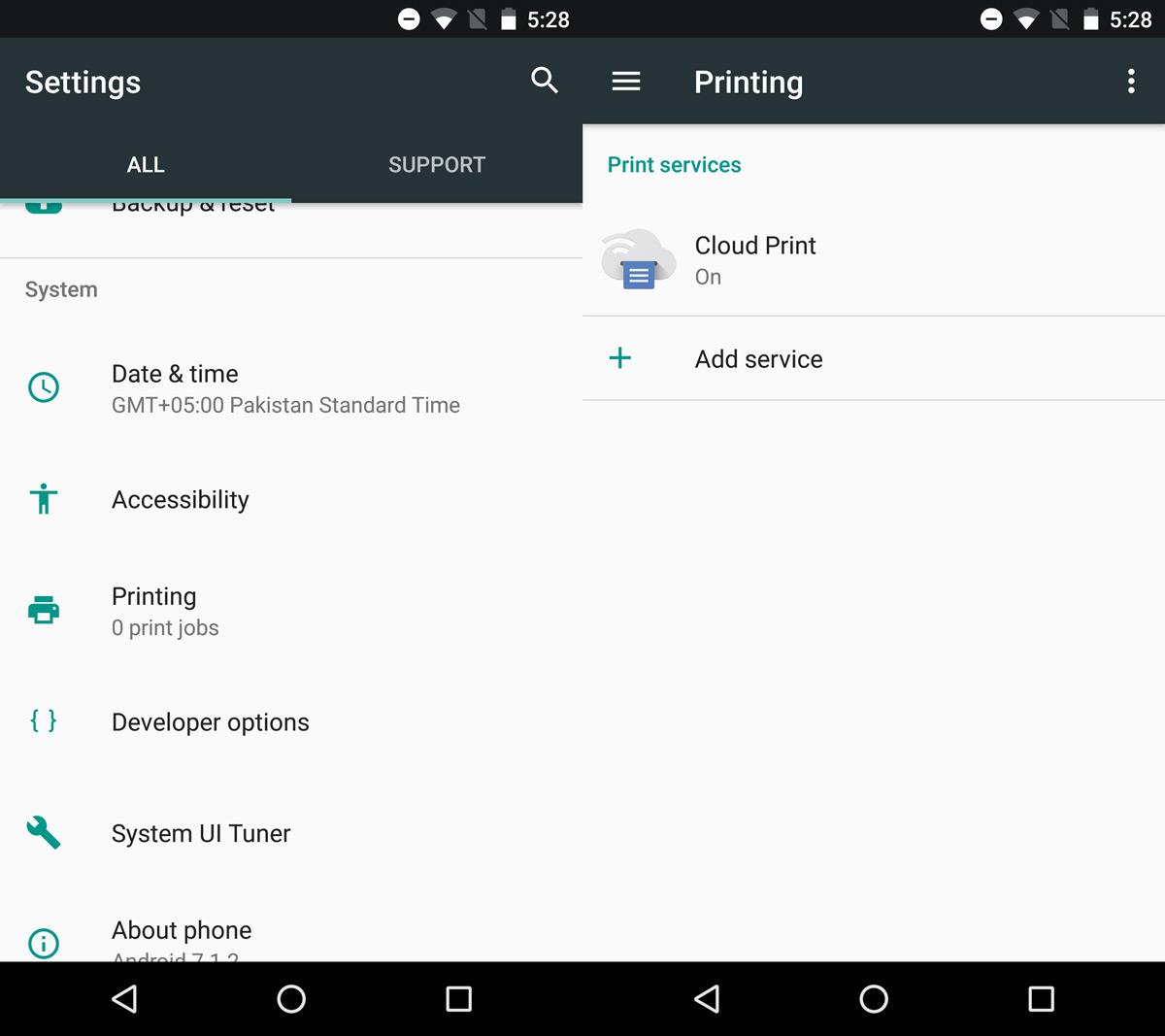
บนโทรศัพท์ Android ของคุณ ให้เปิดเอกสารที่ต้องการพิมพ์ เปิดในแอปใดก็ได้ที่คุณต้องการ คุณสามารถใช้ Google Drive, Google Docs หรือ Chrome ก็ได้ คุณสามารถเลือกได้ตามใจชอบ หากคุณเลือกแอปที่ไม่ใช่ของ Google โปรดตรวจสอบให้แน่ใจว่าแอปนั้นรองรับเมนูแชร์ของ Android
ไปที่เมนูแชร์และเลือก "พิมพ์" จากตัวเลือกการแชร์
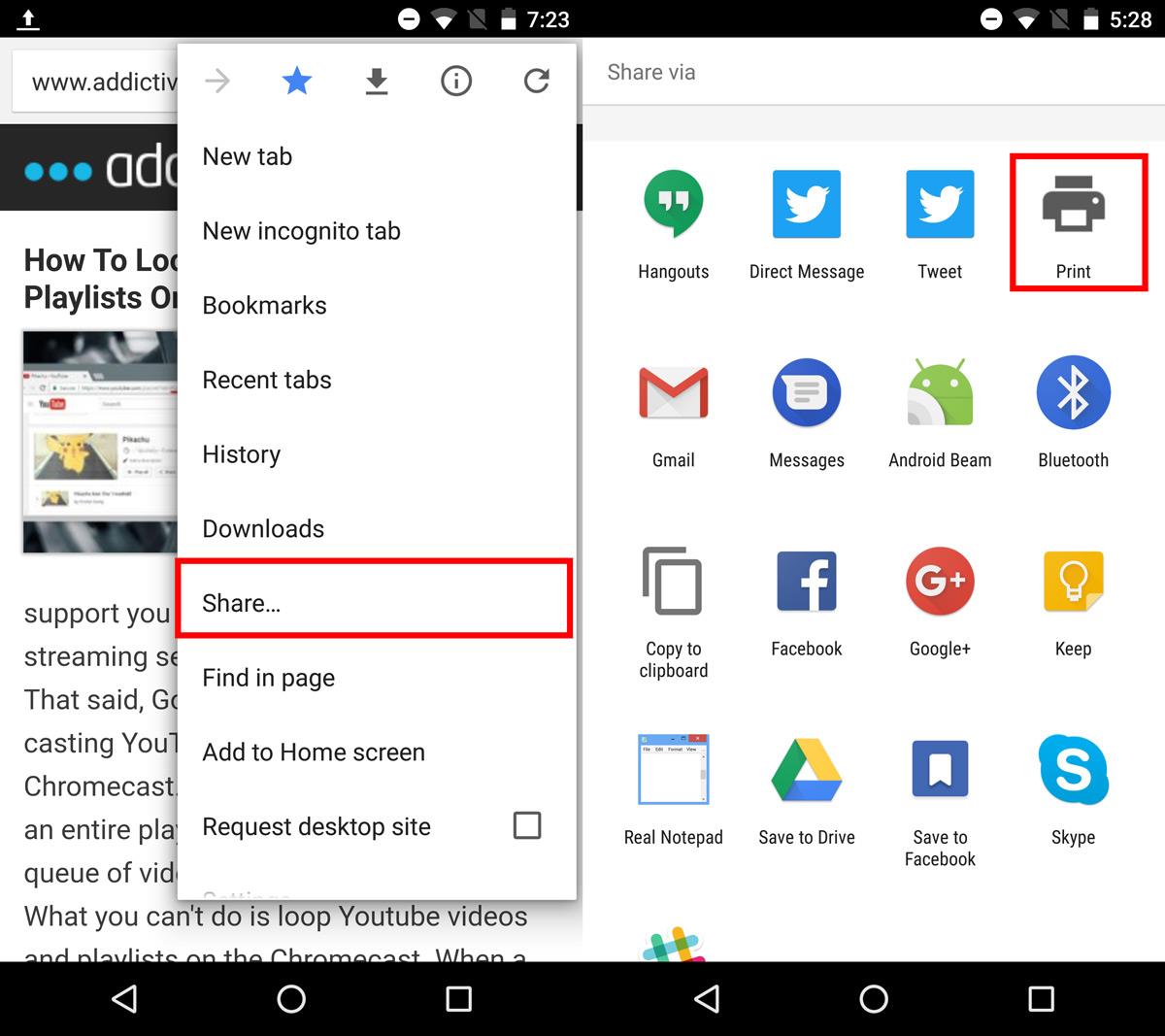
แตะเมนูแบบเลื่อนลง "เลือกเครื่องพิมพ์" เพื่อเลือกเครื่องพิมพ์จาก Google Cloud Print เปิดเครื่องพิมพ์และเชื่อมต่อกับเดสก์ท็อป เลือกหน้าที่ต้องการพิมพ์และจำนวนสำเนาของหน้าที่ต้องการพิมพ์ แตะปุ่ม "พิมพ์แบบลอย" เพื่อส่งงานพิมพ์ไปยังเดสก์ท็อปของคุณ
เครื่องพิมพ์จะใช้เวลาสองสามวินาทีในการเริ่มพิมพ์เอกสาร
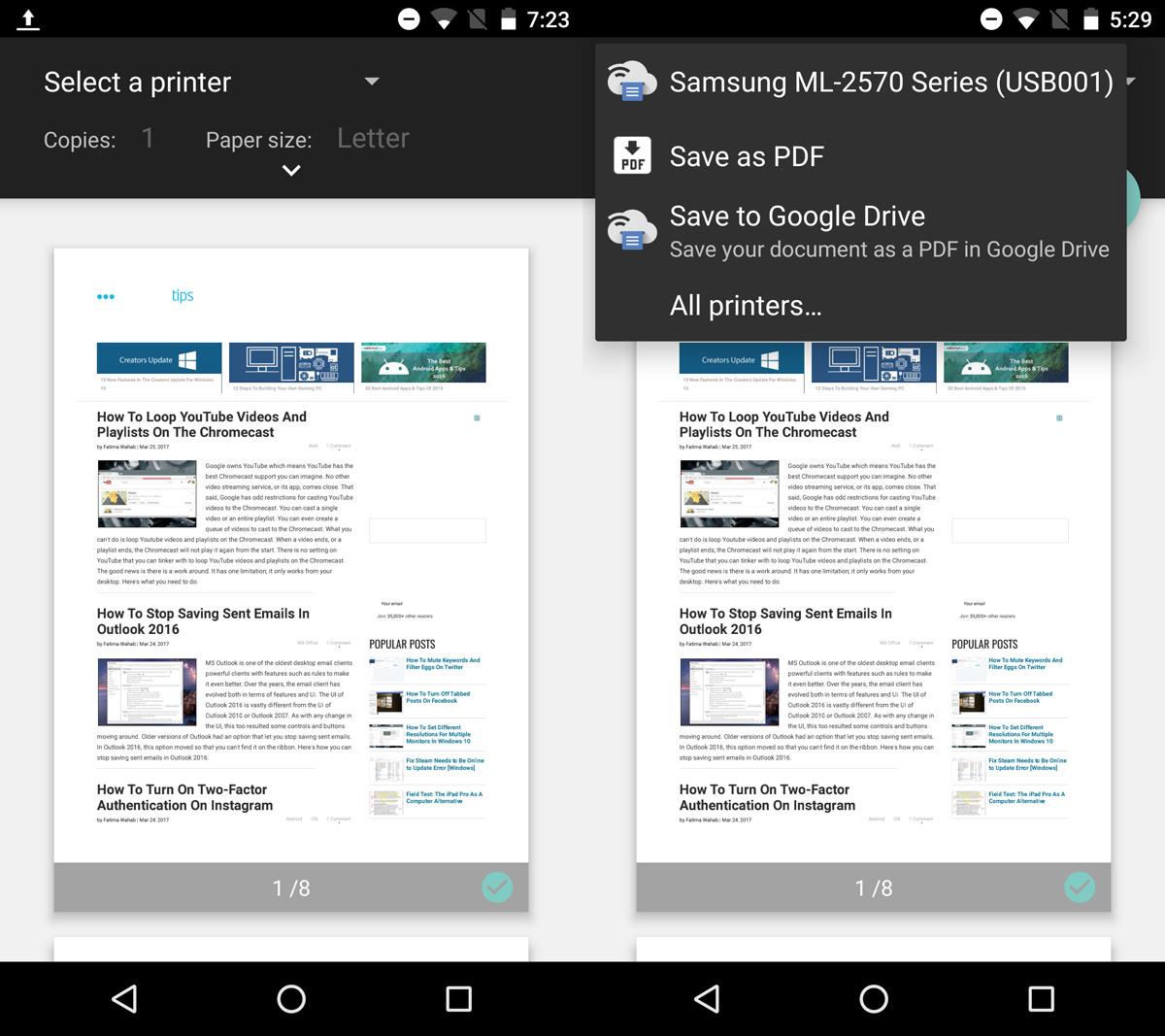
การพิมพ์จาก iOS
การใช้ Google Cloud Print บน iOS ไม่ใช่ประสบการณ์ที่ดีที่สุด ไม่ได้หมายความว่าเป็นไปไม่ได้ เพียงแต่มีข้อจำกัดเท่านั้น หากต้องการพิมพ์เอกสาร คุณต้องบันทึกเอกสารลงใน Google Drive คุณสามารถพิมพ์ไฟล์ PDF ได้โดยตรงจาก Google Drive ในขณะที่เอกสาร Word ต้องเปิดใน Google Docs ก่อน
หากต้องการพิมพ์ PDF ให้เปิดไฟล์ใน Google Drive แตะปุ่ม "เพิ่ม" แล้วเลื่อนลงไปด้านล่างสุดของเมนูที่เปิดขึ้นมา เลือก "พิมพ์" เลือกเครื่องพิมพ์ของคุณและเลือกจำนวนสำเนาเอกสารที่ต้องการพิมพ์ แตะ "พิมพ์" เพื่อดำเนินการต่อ
หากต้องการพิมพ์จาก Google Docs ให้แตะปุ่ม "เพิ่มเติม" ที่ด้านขวาบนของเอกสาร เลือก "แชร์และส่งออก" จากเมนู ในเมนู "แชร์และส่งออก" ให้เลือก "พิมพ์"
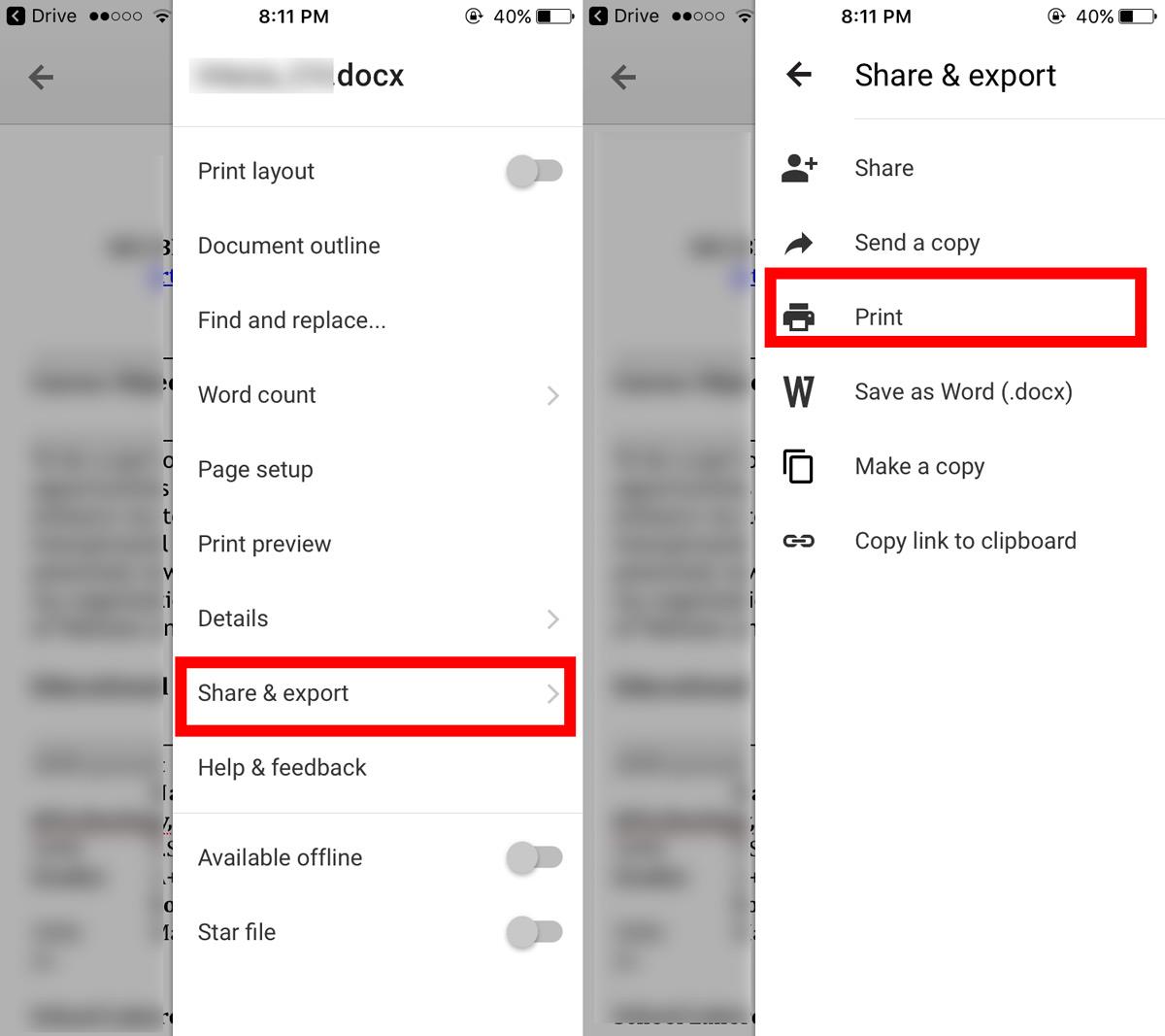
Google Docs มีตัวเลือกการพิมพ์สองแบบให้คุณเลือก ได้แก่ Google Cloud Print และ AirPrint เลือก Google Cloud Print จากนั้นเลือกเครื่องพิมพ์ของคุณแล้วแตะ "พิมพ์" คุณสามารถเลือกจัดเรียงหน้าที่พิมพ์และพิมพ์สำเนาหลายชุดได้ อย่างไรก็ตาม ไม่มีตัวเลือกให้เลือกหน้าที่จะพิมพ์
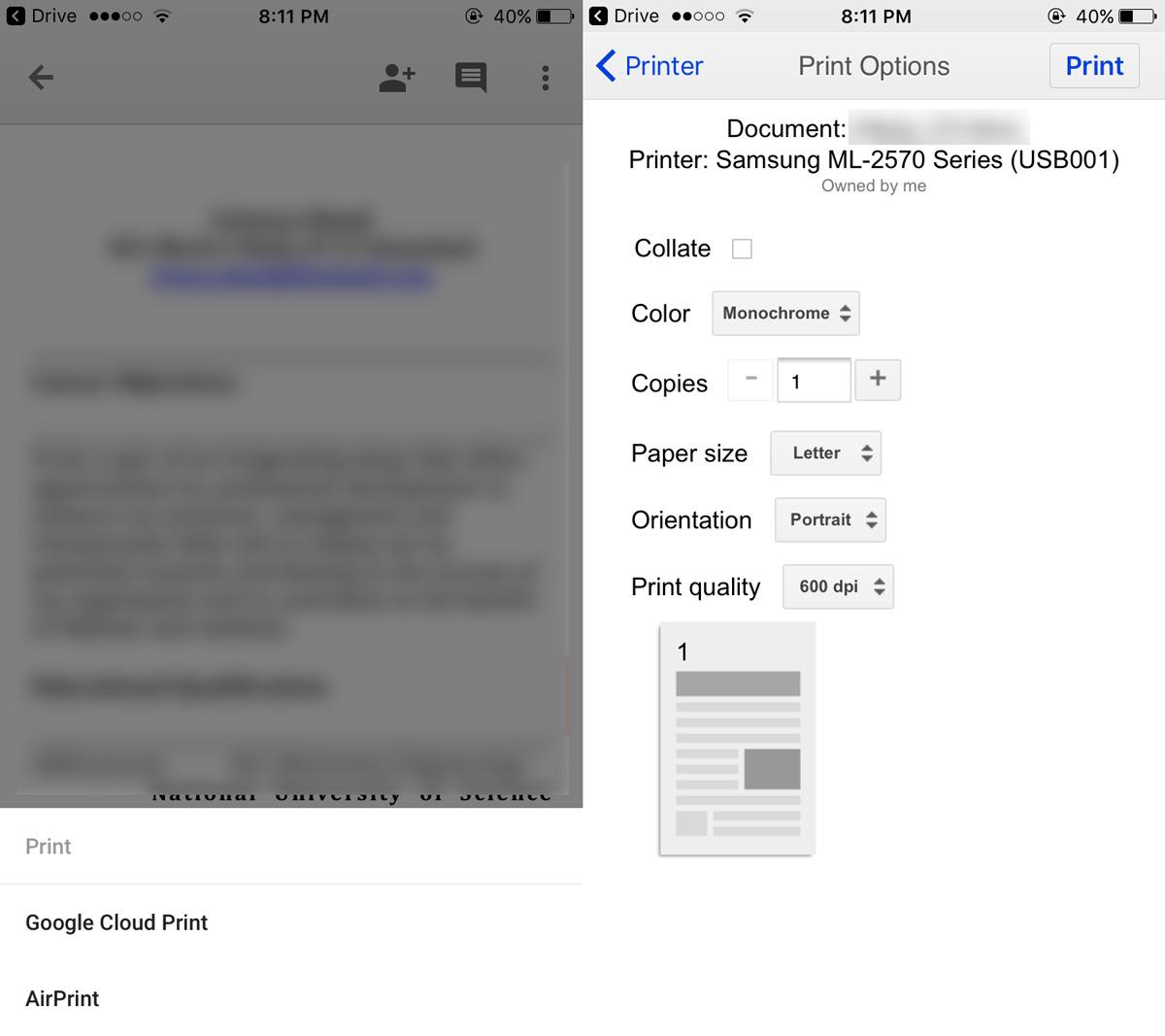
CloudPrint สำหรับ iOS
แอป CloudPrint ที่กล่าวถึงก่อนหน้านี้ช่วยให้คุณส่งงานพิมพ์ได้โดยไม่ต้องใช้ Google Drive หรือ Google Docs คุณสามารถใช้แอปนี้เพื่อเข้าถึงเอกสารจาก iCloud Drive, Google Drive, Dropbox และ OneDrive CloudPrint สามารถส่งเอกสารไปยังบัญชี Google ของคุณโดยตรงเพื่อพิมพ์ได้
เปิดแอปแล้วแตะปุ่มบวกที่ด้านบน เลือก 'เพิ่มไฟล์' จากการแจ้งเตือนบนหน้าจอ
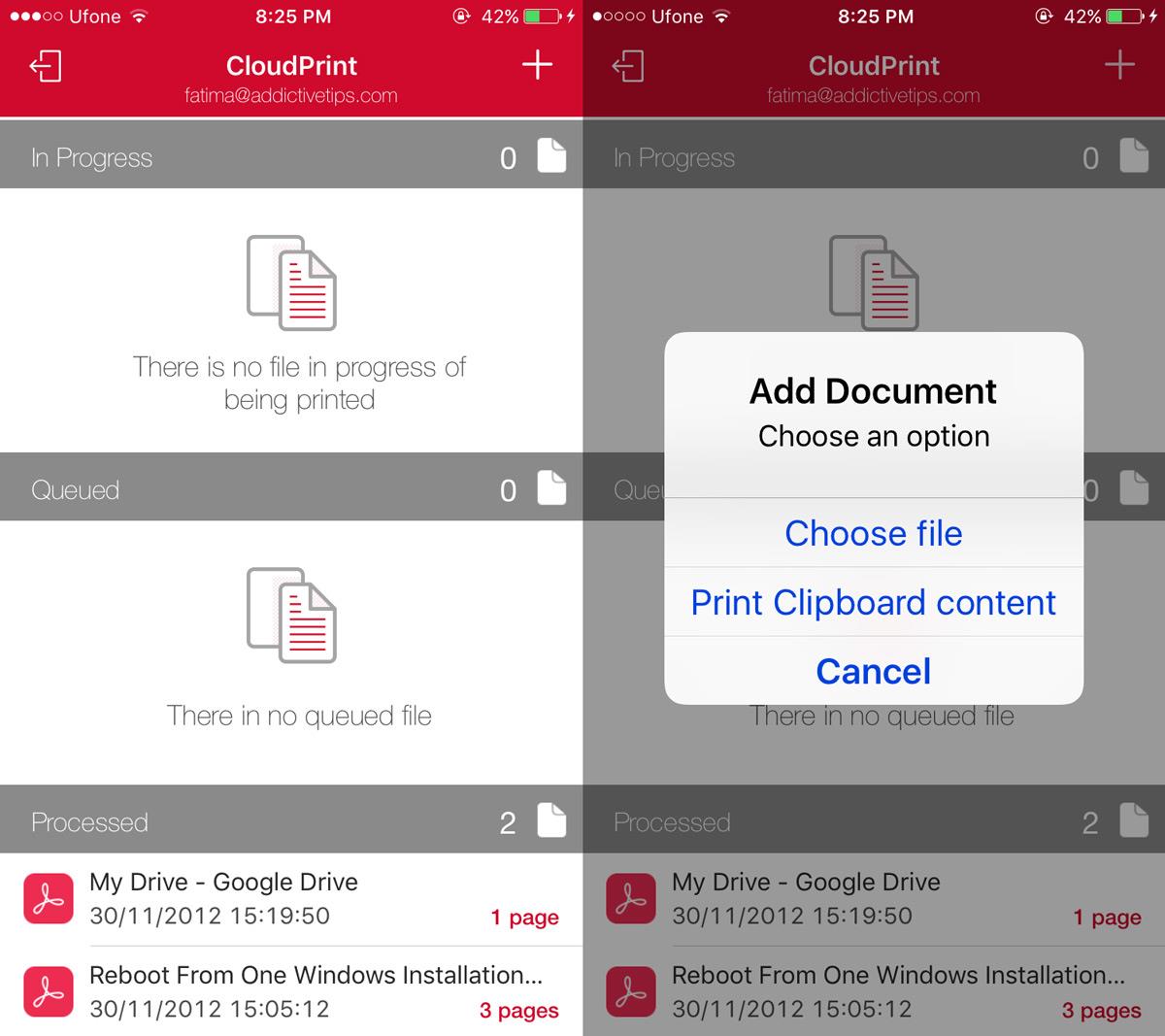
เลือกไฟล์จากไดรฟ์คลาวด์ของคุณแล้วแตะเครื่องพิมพ์ของคุณบนการแจ้งเตือนบนหน้าจอ
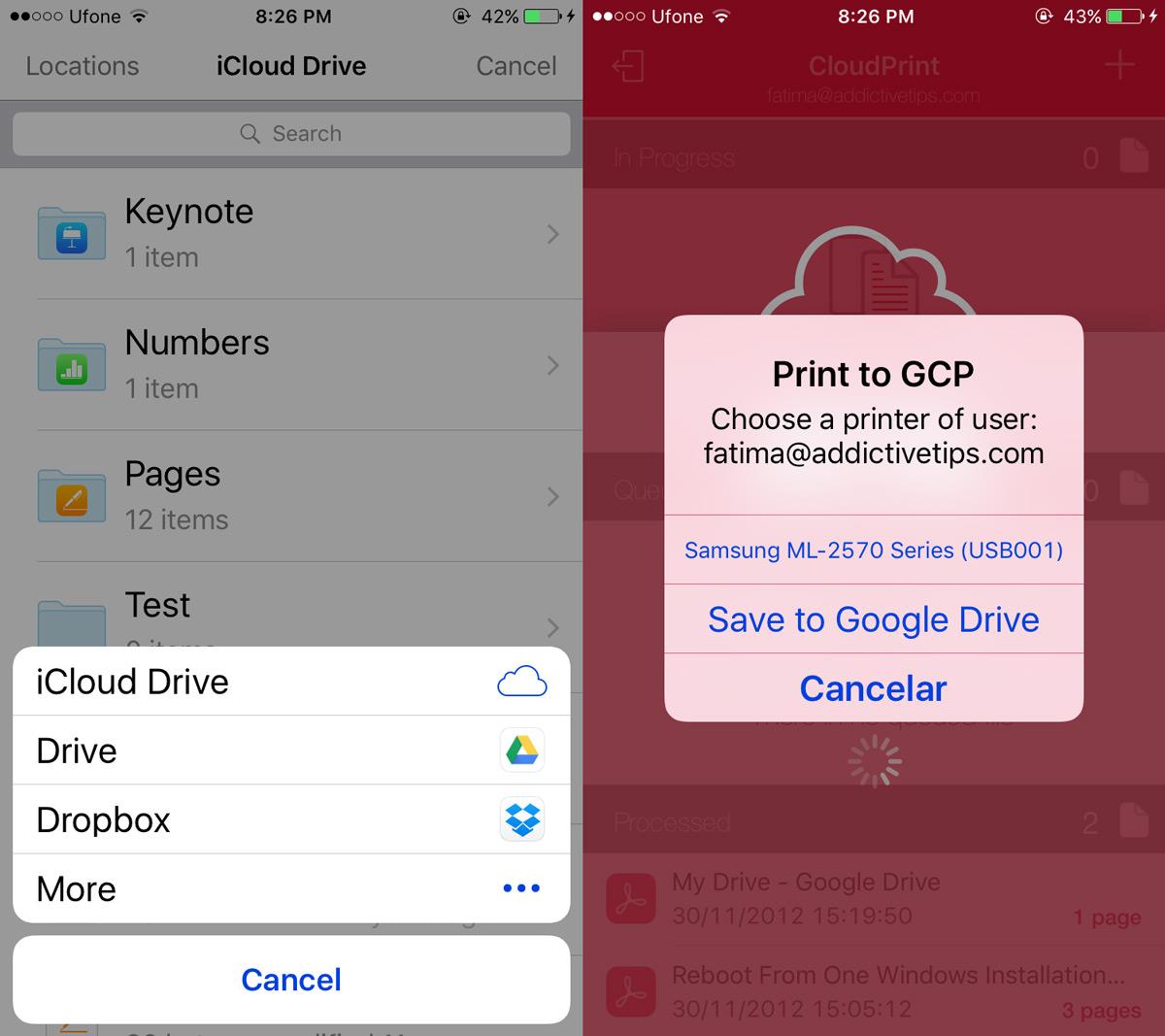
CloudPrint จะเพิ่มเอกสารของคุณไปยัง Google Cloud Print เครื่องพิมพ์ของคุณจะเริ่มพิมพ์ภายในไม่กี่วินาที คุณสามารถปัดงานพิมพ์ไปทางซ้ายเพื่อลบออกจากคิวการพิมพ์ได้
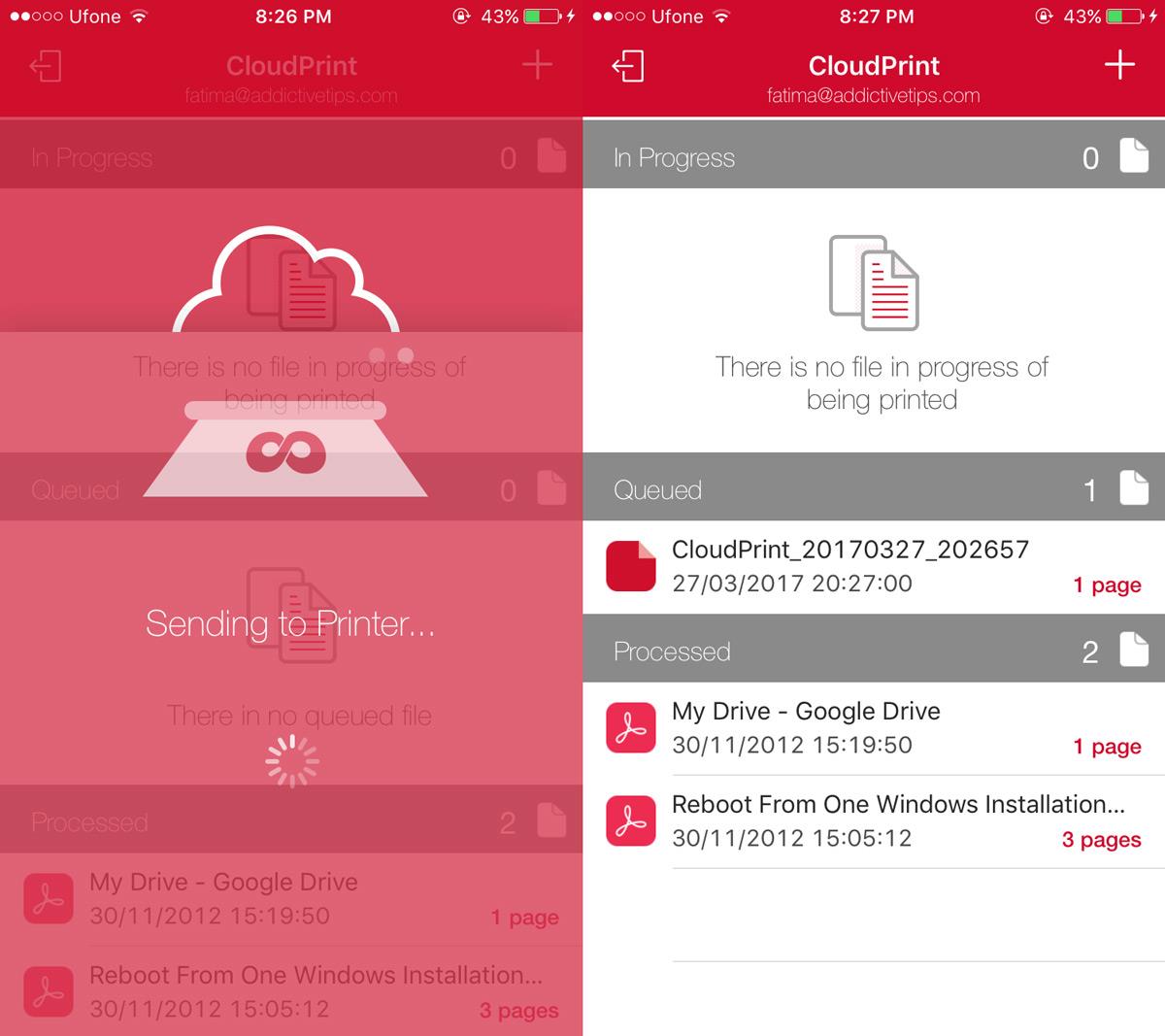
CloudPrint ไม่อนุญาตให้คุณเลือกหน้าเอกสารที่ต้องการพิมพ์ และไม่มีตัวเลือกการปรับแต่งสำหรับงานพิมพ์ หากคุณพบข้อผิดพลาดขณะใช้งานแอป ให้ลองอีกครั้ง แอปมีข้อบกพร่องดังที่เราได้กล่าวไปแล้ว แต่ก็ไม่ได้แย่ถึงขั้นทำให้แอปทำงานไม่ได้เลย
ติดตั้ง CloudPrint จาก App Store
แล้ว AirPrint ล่ะ?
นี่คือวิธีที่คุณสามารถพิมพ์จากโทรศัพท์ไปยังเครื่องพิมพ์ตั้งโต๊ะได้ เห็นได้ชัดว่าผู้ใช้ Android จะทำได้ง่ายกว่า หากคุณสงสัยว่า AirPrint จะทำให้การใช้งานของผู้ใช้ iOS ง่ายขึ้นหรือไม่ คำตอบคือไม่สามารถทำได้ AirPrint ทำงานร่วมกับเครื่องพิมพ์เครือข่ายได้ เช่น เครื่องพิมพ์ที่สามารถเชื่อมต่อกับเครือข่าย WiFi ได้โดยตรง ซึ่งไม่ใช่โซลูชันที่เหมาะสม
วิธีปิดคอมพิวเตอร์จากโทรศัพท์ของคุณ
Windows Update ทำงานร่วมกับรีจิสทรีและไฟล์ DLL, OCX และ AX ต่างๆ เป็นหลัก หากไฟล์เหล่านี้เสียหาย คุณสมบัติส่วนใหญ่ของ
ชุดการป้องกันระบบใหม่ ๆ ผุดขึ้นมาอย่างรวดเร็วในช่วงนี้ โดยทั้งหมดนำโซลูชันการตรวจจับไวรัส/สแปมมาด้วย และหากคุณโชคดี
เรียนรู้วิธีเปิดบลูทูธบน Windows 10/11 ต้องเปิดบลูทูธไว้เพื่อให้อุปกรณ์บลูทูธของคุณทำงานได้อย่างถูกต้อง ไม่ต้องกังวล ง่ายๆ เลย!
ก่อนหน้านี้ เราได้ตรวจสอบ NitroPDF ซึ่งเป็นโปรแกรมอ่าน PDF ที่ดีซึ่งยังช่วยให้ผู้ใช้สามารถแปลงเอกสารเป็นไฟล์ PDF ด้วยตัวเลือกต่างๆ เช่น รวมและแยกไฟล์ PDF
คุณเคยได้รับเอกสารหรือไฟล์ข้อความที่มีอักขระซ้ำซ้อนหรือไม่? ข้อความนั้นมีเครื่องหมายดอกจัน เครื่องหมายยัติภังค์ ช่องว่าง ฯลฯ จำนวนมากหรือไม่?
หลายๆ คนถามถึงไอคอนรูปสี่เหลี่ยมผืนผ้าเล็กๆ ของ Google ที่อยู่ถัดจาก Start Orb ของ Windows 7 บนแถบงานของฉัน จนในที่สุดฉันก็ตัดสินใจที่จะเผยแพร่สิ่งนี้
uTorrent เป็นไคลเอนต์เดสก์ท็อปที่ได้รับความนิยมสูงสุดสำหรับการดาวน์โหลดทอร์เรนต์ แม้ว่ามันจะทำงานได้อย่างสมบูรณ์แบบสำหรับฉันใน Windows 7 แต่บางคนก็พบปัญหา
อาจมีแอปพลิเคชันหลายตัวที่คุณในฐานะผู้ใช้ทั่วไปอาจคุ้นเคยเป็นอย่างดี เครื่องมือฟรีที่ใช้กันทั่วไปส่วนใหญ่มักต้องติดตั้งอย่างยุ่งยาก
ฉันมีความทรงจำดีๆ จากวัยเด็กของฉันเกี่ยวกับซิทคอมทางทีวีเรื่อง Mr.Belvedere ซึ่งเครื่องมือที่เราจะพูดถึงนี้ได้ชื่อมาจากซิทคอมทางทีวีเรื่องนี้







